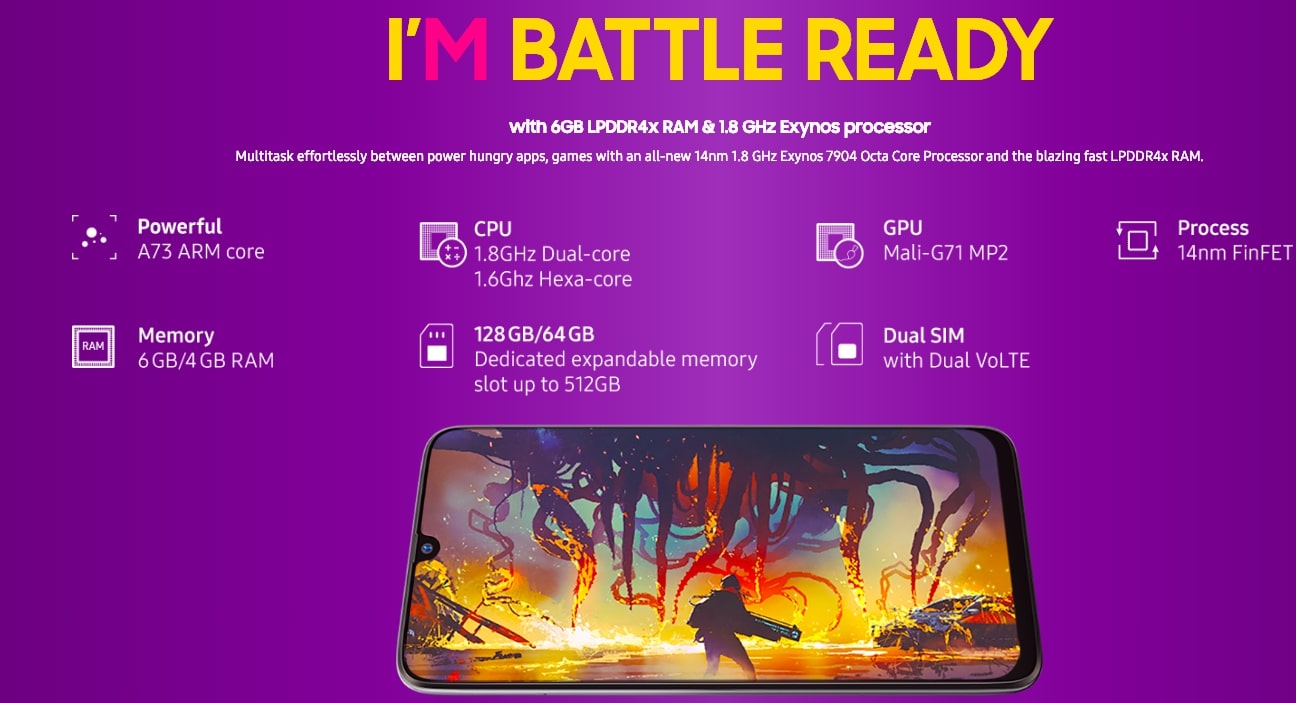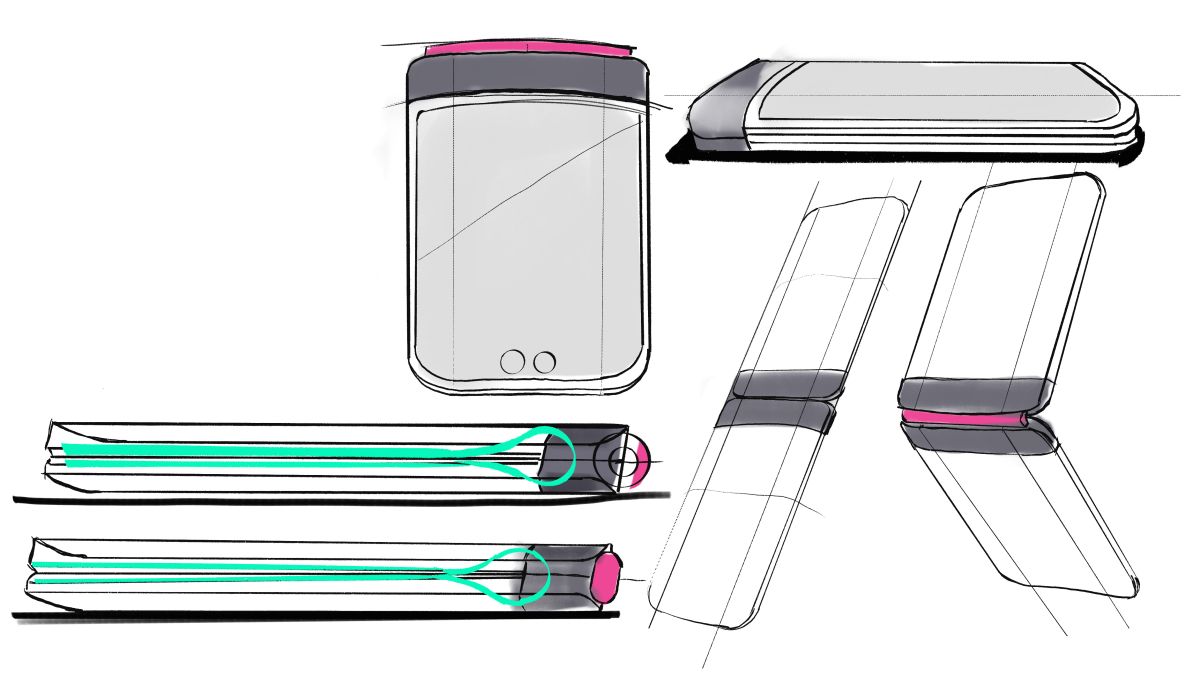Bagaimana cara membuat stiker di WhatsApp?
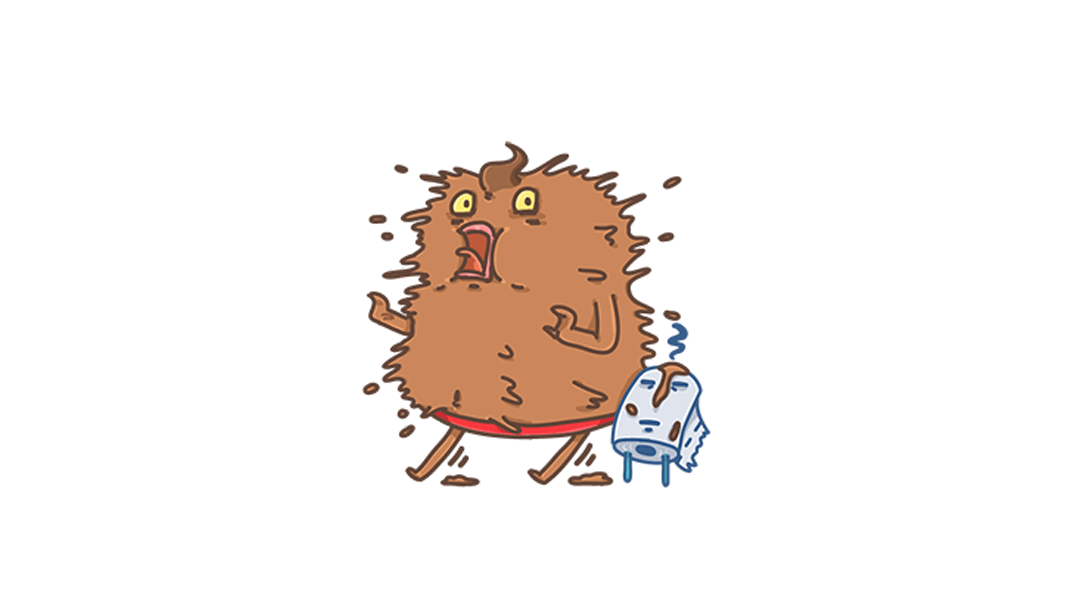
Membuat stiker Anda sendiri untuk WhatsApp sangat mudah. Dalam catatan ini kami menjelaskan cara membuat milik Anda sehingga Anda senang membaginya dengan semua kontak Anda.
Untuk Android dan iOS Anda harus mengunduh aplikasi selain WhatsApp untuk membuat stiker Anda. Aplikasi relatif mudah ditangani, jadi jangan khawatir tentang detail teknis.
Untuk Android
Jika ponsel Anda bekerja dengan sistem operasi Android, Anda harus pergi ke Play Store dan mencari aplikasi Stiker studio. Ini adalah salah satu yang paling populer untuk membuat stiker Anda sendiri, dan hingga saat ini ia memiliki lebih dari satu juta unduhan. Untuk mengunduh, klik di sini.
Klik unduh dan tunggu sampai selesai menginstal. Setelah instalasi selesai, buka dan tekan lingkaran merah muda kecil di sebelah kanan layar. Ini akan meminta Anda untuk memilih foto untuk menjadikannya stiker. Dan kemudian Anda harus menunjukkan keterampilan manual Anda, karena Anda harus memotong foto mengikuti ujung gambar dengan jari Anda. Setelah selesai, klik tombol hijau di bagian atas layar. Dan voila, stiker WhatsApp pertama Anda sudah dibuat.
Tetapi untuk membagikannya, Anda harus membuat setidaknya dua stiker lainnya. Ini karena Anda memerlukan setidaknya tiga untuk membuat folder. Tetapi tidak perlu khawatir, karena begitu folder dibuat akan cukup untuk masuk ke folder Stiker studio, tekan logo WhatsApp yang muncul di bagian atas layar dan dengan itu mereka telah ditambahkan ke perpustakaan Anda.
Stiker studio Ini memungkinkan Anda membuat hingga 10 paket dengan masing-masing 30 stiker, yang berarti total 300 stiker untuk dibuat.
Untuk iOS
Prosesnya hampir sama jika Anda menggunakan iOS. Satu-satunya perbedaan adalah itu Anda akan membutuhkan dua aplikasi: editor foto dan aplikasi yang mengubah foto Anda menjadi stiker dan Anda dapat menggunakannya di WhatsApp Anda sendiri.
Anda bisa menggunakan editor PicsArt. Jika Anda masih belum memilikinya, Anda dapat mengunduhnya di sini. Setelah Anda memilikinya, Anda harus membukanya dan memilih gambar yang ingin dikonversi menjadi stiker. Pangkas gambar dan simpan hasilnya. Ingatlah bahwa Anda harus memiliki setidaknya empat gambar yang dipotong untuk mengekspornya ke konverter Anda.
Ketika Anda memiliki empat, Anda dapat menggunakannya WSTick untuk mengubah gambar Anda sudah dipotong menjadi stiker. Anda dapat mengunduhnya dengan mengklik di sini. Satu-satunya hal yang harus Anda lakukan adalah membuka aplikasi, tekan tanda plus di bagian atas layar dan buat folder. Kemudian tambahkan gambar yang sudah dipotong ke folder ini dan voila, mereka akan tersedia di perpustakaan Anda.